Cách tải và cài đặt driver cho GPU NVIDIA Geforce đầy đủ, chi tiết
Card đồ họa là một trong nững chi tiết để người dùng máy tính quan tâm và cần thường xuyên cập nhật, nâng cấp. Thao tác này sẽ giúp hệ thống máy tính bạn hoạt động trơn tru, khả năng xử lý ảnh được mượt mà hơn. Bạn có thể tham khả bài viết dưới đây để biết cách tải và cài đặt driver cho GPU NVIDIA Geforce đầy đủ, chi tiết nhé.
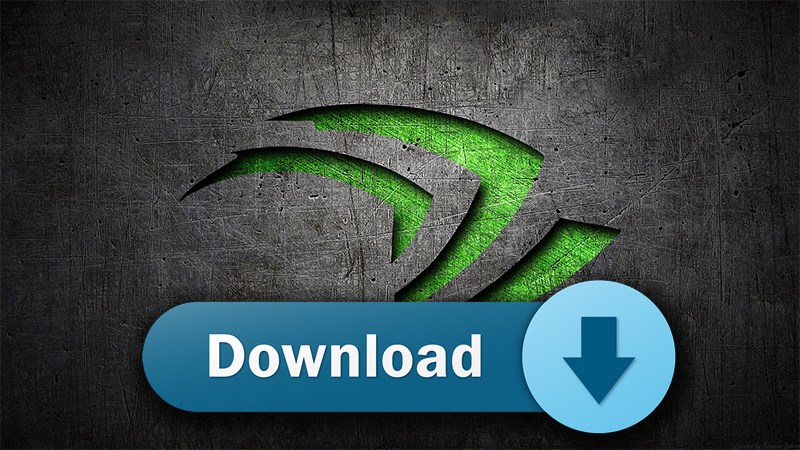
Tải và cài đặt driver cho GPU NVIDIA Geforce
I. Cách tải và cài đặt driver trực tiếp trên Windows
1. Hướng dẫn nhanh
Windows + X > Chọn Device Manager > Display adapter > Nhấn chuột phải vào card màn hình NVIDIA > Update Driver > Search Automatically for update drivers software.
2. Hướng dẫn chi tiết
Bước 1: Bạn hãy click chuột phải tại Start hoặc nhấn tổ hợp phím Windows + X > Chọn Device Manager.
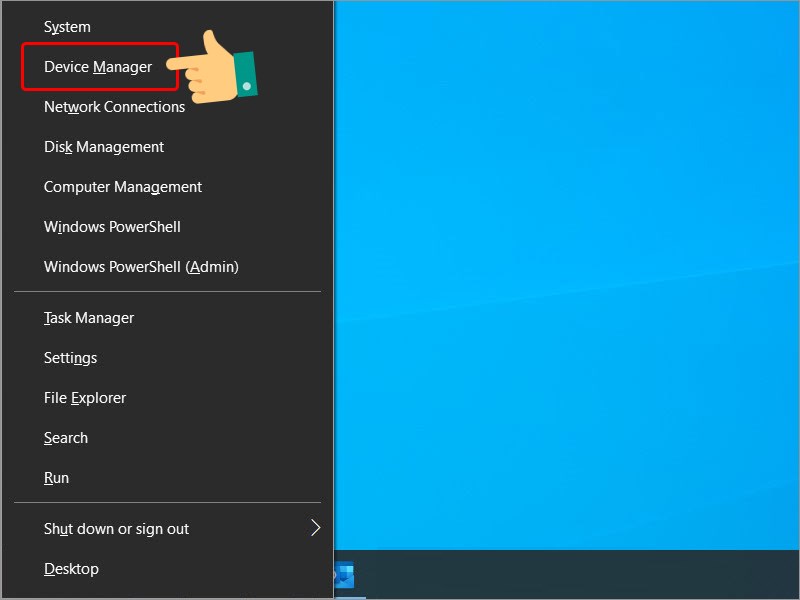
Device Manager
Bước 2: Nhấn vào mục Display adapter > Nhấn chuột phải vào card màn hình NVIDIA và chọn Update Driver.

Chọn cập nhật card
Bước 3: Tiếp tục chọn Search Automatically for update drivers software và chờ quá trình cập nhật thành công.
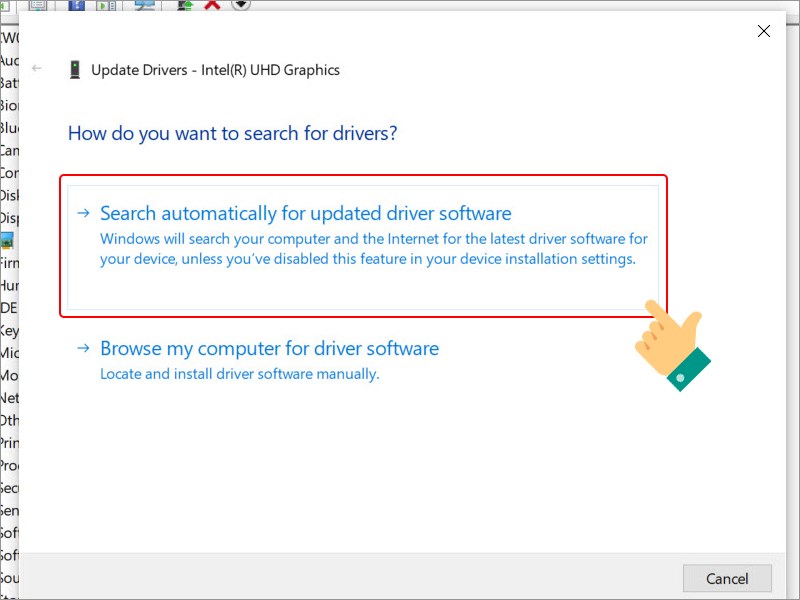
Kiểm tra cập nhật
II. Cách tải và cài đặt driver từ trên website của Nvidia
1. Hướng dẫn nhanh
Windows + R và nhập dxdiag > Open > Nhấn OK > Tab Display > Xem thông số card màn hình tại mục Name, Approx, Total Memory > Truy cập trang web tải Driver của Nvidia > Nhập đầy đủ thông tin > Download > Download > Save > Nhấn vào file .exe vửa tải > OK > Agree and Continue > Next > Restart Now.
2. Hướng dẫn chi tiết
Bước 1: Đầu tiên, bạn hãy kiểm tra máy tính đang sử dụng card đồ họa NVIDIA nào bằng cách nhấn tổ hợp phím Windows + R và nhập dxdiag vào mục Open > Nhấn OK.
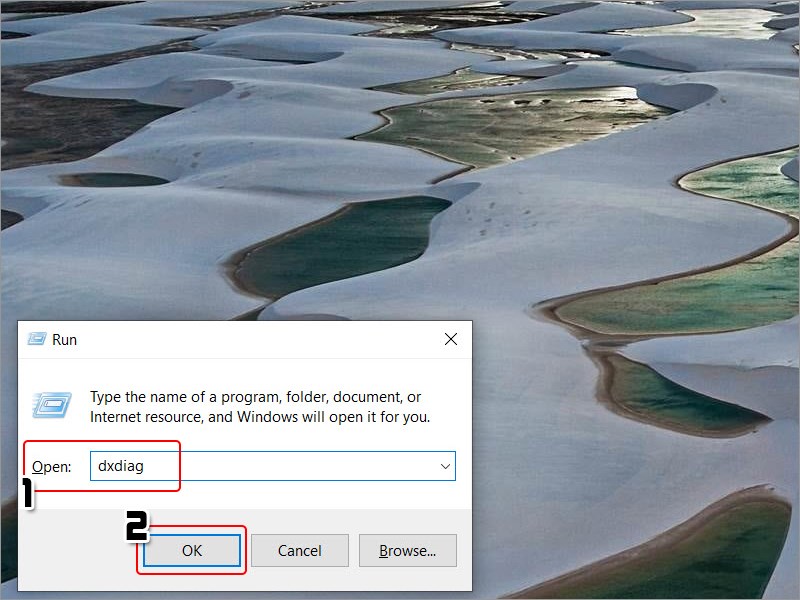
Điền từ khóa
Sau đó, bạn hãy nhấn vào tab Display và xem thông số card màn hình tại mục Name (tên card) và Approx. Total Memory (dung lượng).
Bước 3: Bạn hãy truy cập trang web tải Download Driver Nvidia và nhập đầy đủ các thông tin như:
- Product Type (loại Card màn hình).
- Product Series (dòng Card màn hình cụ thể)
- Product: Tên cụ thể của Card màn hình. Ví dụ như GeForce GTX 690, Quadro K5000M,…
- Operating System: Hệ điều hành đang dùng.
- Language: Ngôn ngữ.
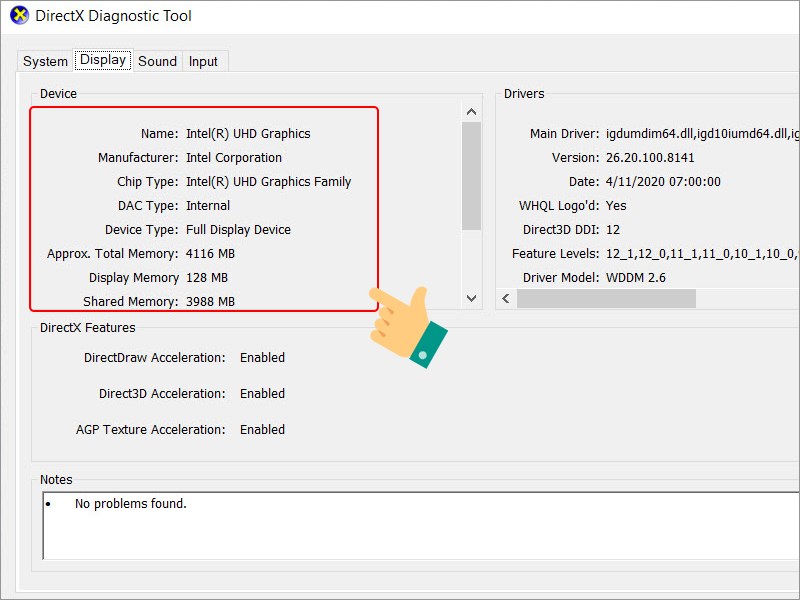
Kiểm tra thông tin
Sau đó nhấn Search.

Tải xuống
Bước 4: Nhấn vào Download.
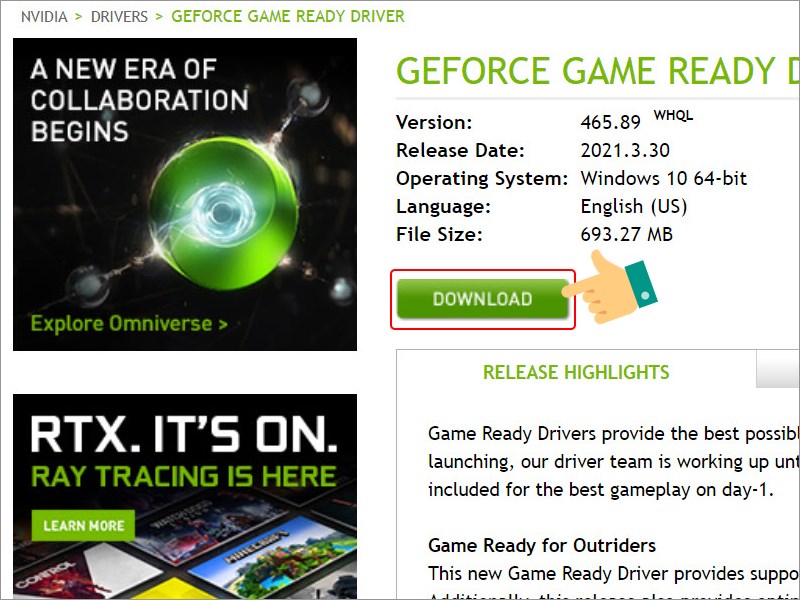
Tiếp tục tải xuống
Bước 5: Tiếp tục nhấn Download.
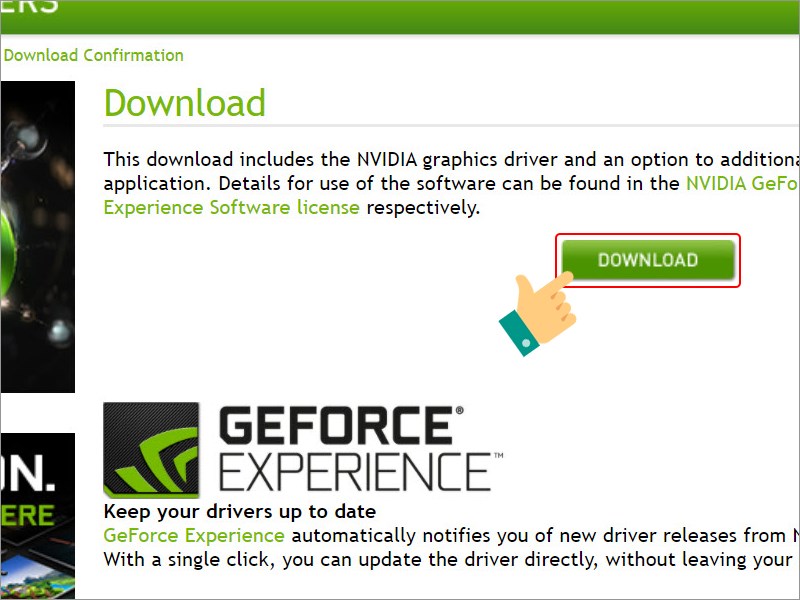
Tải xuống bản cập nhật
Bước 6: Chọn thư mục lưu file cài đặt > Nhấn Save.
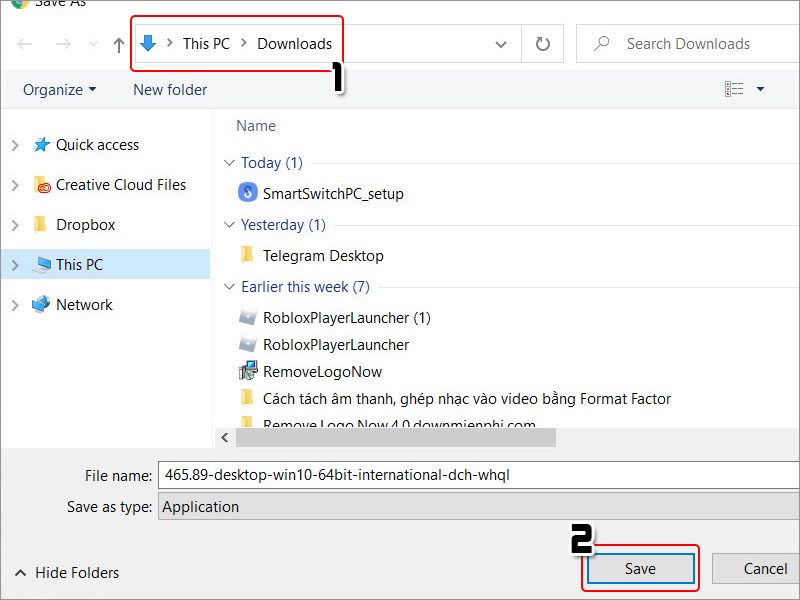
Chọn thư mục lưu
Bước 7: Nhấn vào file .exe vừa tải về.
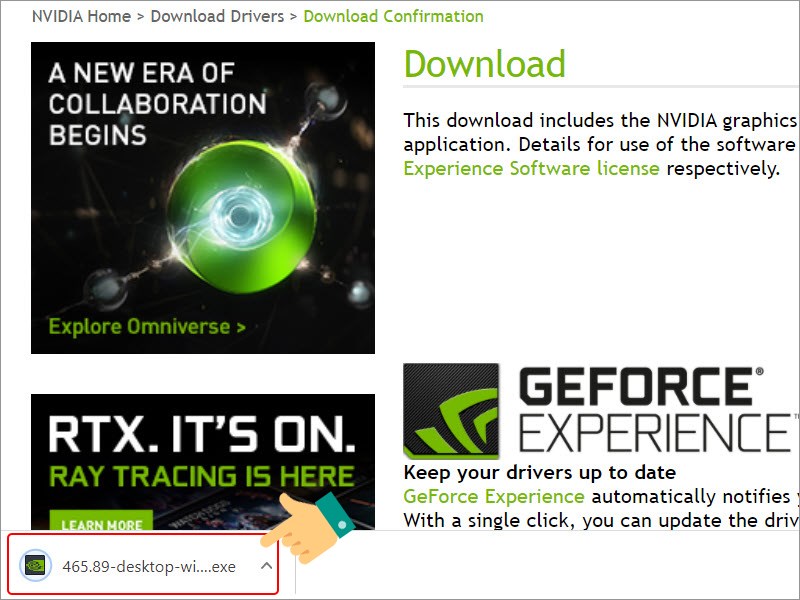
Mở file tải xuống
Bước 8: Nhấn OK.
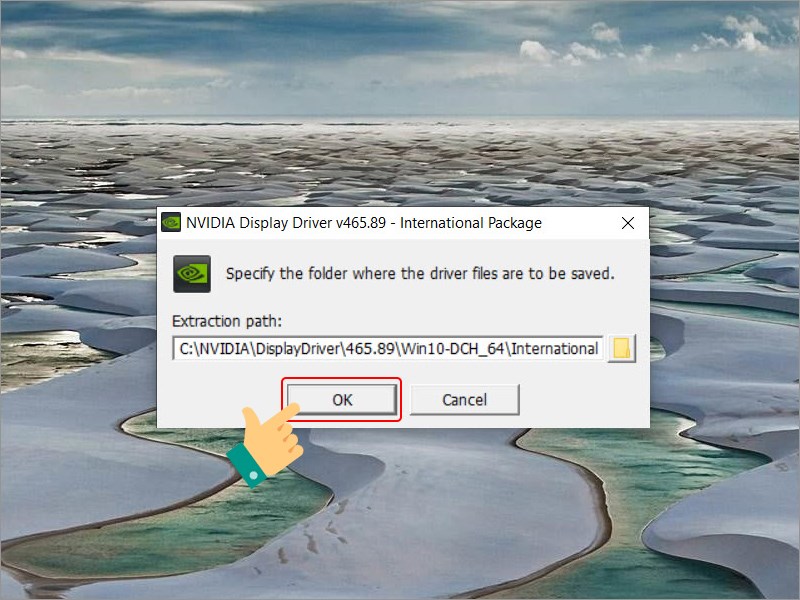
Tiếp tục cài đặt
Bước 9: Chọn Agree and Continue.
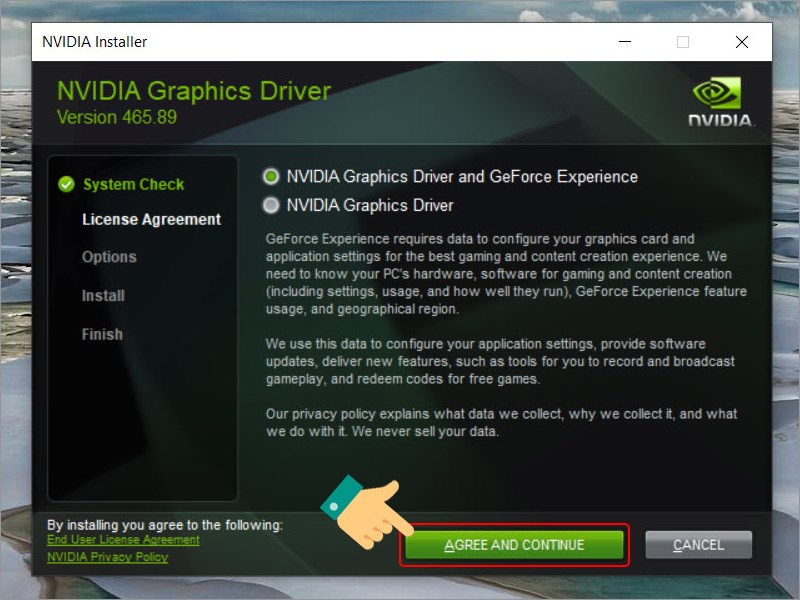
Tiếp tục cài đặt
Bước 10: Chọn Custom > Nhấn Next.
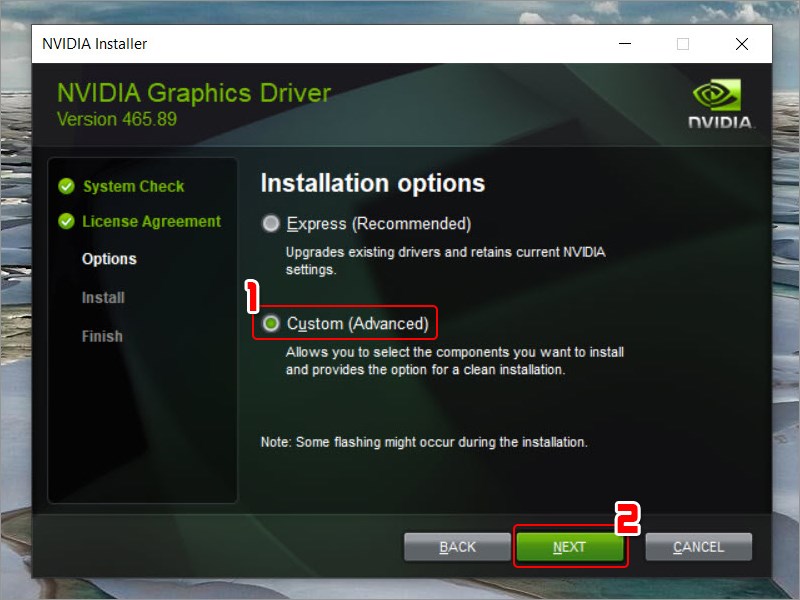
Thiết lập cài đặt
Bước 11: Tiếp tục nhấn Next.
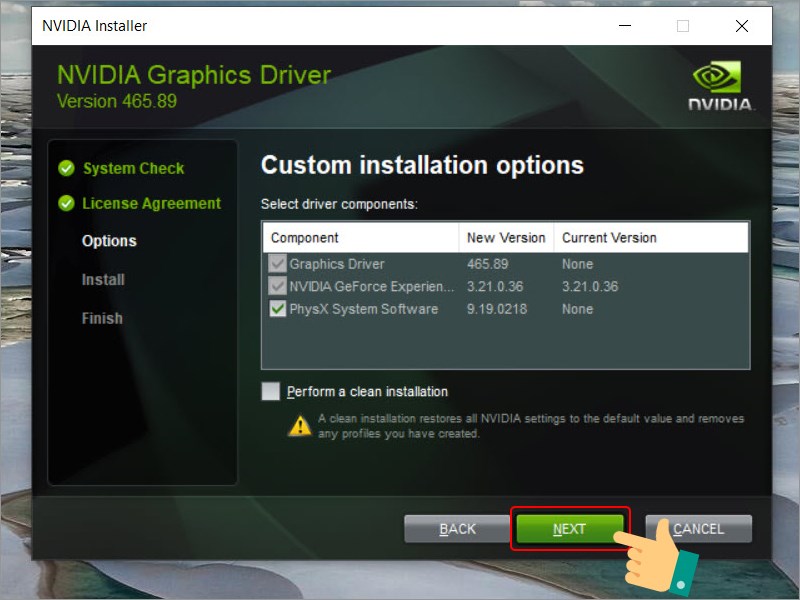
Tiếp tục quá trình
Bước 12: Sau khi cài đặt xong, nhấn Restart Now.
III. Cập nhật driver bằng NVIDIA GeForce Experience
1. Hướng dẫn nhanh
Mở phần mềm NVIDIA GeForce Experience > Driver > Chọn Check for updates > Download > Express installation.
2. Hướng dẫn chi tiết
Bước 1: Tải và cài đặt NVIDIA GeForce Experience về máy.
Bước 2: Mở NVIDIA GeForce Experience và chọn tab Driver. Sau đó nhấn Check for updates
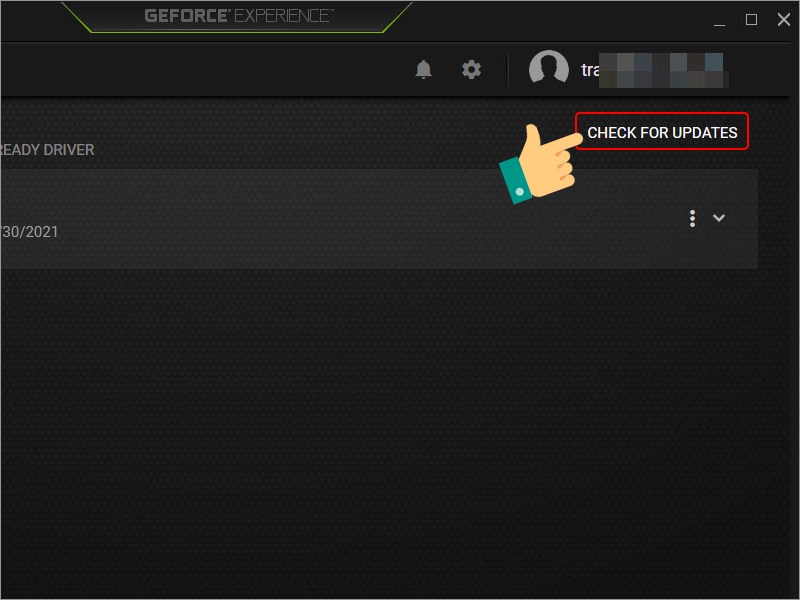
Kiểm tra cập nhật
Bước 3: Nếu có bản nâng cấp, trên màn hình nút Download để tải driver. Bạn hãy nhấn vào Download để tải phiên bản mới nhất.
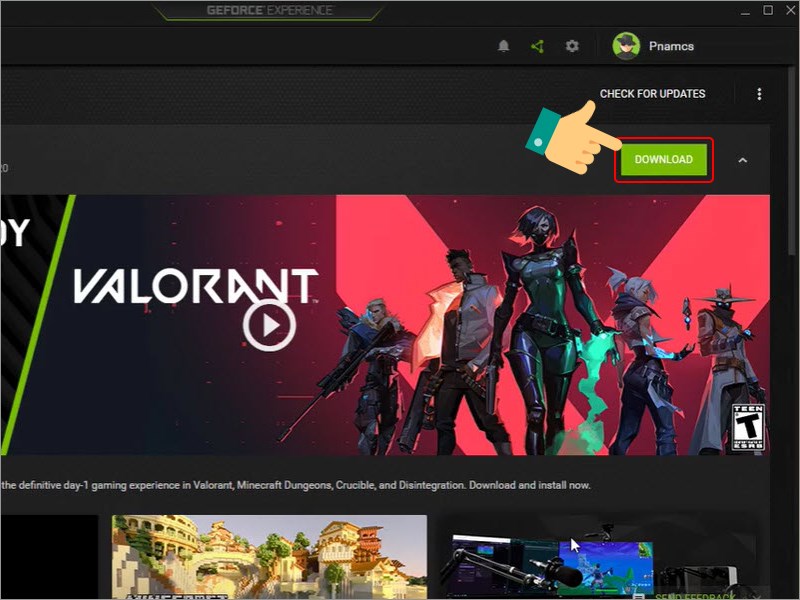
Tải xuống bản cập nhật
Bước 4: Sau khi tải xong, chọn Express installation.
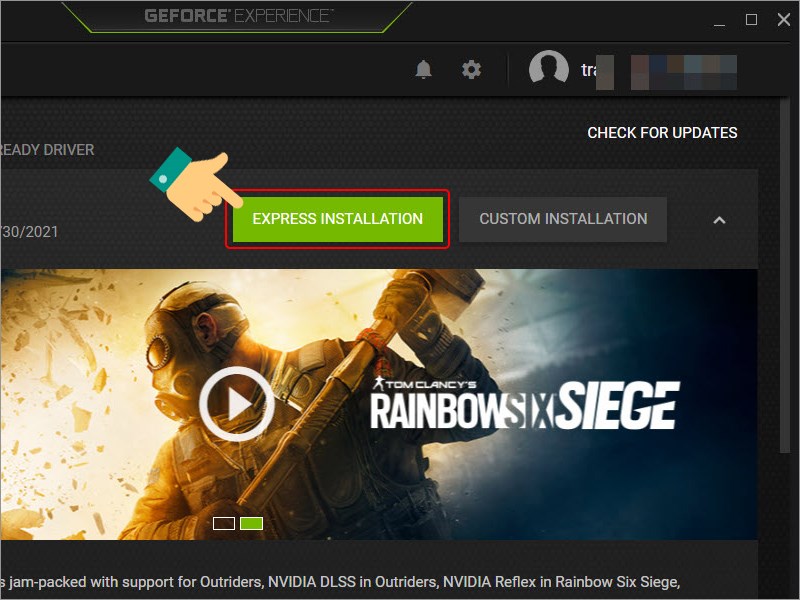
Cài đặt thành công
Hy vọng qua bài viết bạn có thể thực hiện tải và cài đặt driver cho GPU NVIDIA Geforce đầy đủ, chi tiết. Nếu có thắc mắc về thao tác trong bài viết bạn có thể để lại thông tin dưới phần bình luận nhé. Chúc các bạn thành công.
- Share CrocoBlock key trọn đời Download Crocoblock Free
- Cung cấp tài khoản nghe nhạc đỉnh cao Tidal Hifi – chất lượng âm thanh Master cho anh em mê nhạc.
- Cách Nhảy Trong Bar Cho Nam, Làm Sao Để Đi Quẩy Thật Chất
- Cách khắc phục các lỗi WiFi trên Windows 10 đơn giản, hiệu quả – friend.com.vn
- [UEFI/ LEGACY] Cách tạo usb boot với phân vùng ẩn, không sợ virus
- Đã có cách cài đặt giao diện Tiếng Việt cho PUBG Mobile Thủ thuật
- Viet Capital Bank là ngân hàng gì? Có tốt và uy tín hay không?
Bài viết cùng chủ đề:
-
Lệnh Đếm Đối Tượng Trong AutoCAD: Bcount AutoCAD – Đếm Block
-
Top 60 hình nền siêu xe Lamborghini đẹp nhìn là mê ngay
-
Fix: Steam Must be Running to Play this Game – Appuals.com
-
5 cách siêu dễ thêm phụ đề, caption vào video – QuanTriMang.com
-
WWE là gì? WWE là đánh thật hay giả? Những điều cần biết về WWE
-
(Check list từng bước) Kiếm tiền với bán áo thun Teespring cho người mới
-
Hướng Dẫn Cách Lắp Card Màn Hình Rời Cho Máy Tính Từ A – Z – 10NAMROG
-
Vì sao “thanh xuân như một tách trà” lại trở thành hot trend?
-
Thang Điểm trong Tiếng Anh là gì: Định Nghĩa, Ví Dụ Anh Việt
-
Máy rửa mặt Foreo Luna Mini 2 có tốt không? Giá bao nhiêu? Mua ở đâu?
-
Top 11 cách hack like facebook trên điện thoại Android, Iphone hiệu quả nhất » Compa Marketing
-
Hướng dẫn sử dụng sketchup, giáo trình, tài liệu tự học SketchUp
-
Chơi game ẩn trên Google – QuanTriMang.com
-
Mã GTA bất tử, bản vice city, 3, 4, 5
-
Gợi ý 8 phần mềm hiện file ẩn trong USB miễn phí tốt nhất – Fptshop.com.vn
-
Top 100 Pokemon mạnh nhất từ trước đến nay mọi thế hệ – nShop – Game Store powered by NintendoVN
















